유튜브 댓글다는 법 완전정리 (타임링크, 굵게, 취소선, 기울이기)- 요새 유튜브가 인기 플랫폼으로 떠올랐는데요. 기존에는 텍스트 위주였던데 반해 요새 통신속도도 빨라지고 또 글을 읽을 여유가 없다 보니 잠깐잠깐 시간 날 때나 이동 중에 유튜브를 통해서 동영상을 자주 보게 됩니다.
또한, 요새 유튜브 크리에이터들의 실시간 라이브 방송이 점점 많아지고 있는데요. 방송을 시청하면서 또 댓글을 다는 것이 기존 방송과는 다른 점이고 서로 소통할 수 있다는 것이 더욱 친밀감을 형성할 수 있는 것 같아요.
오늘은 그래서 타임링크, 굵게, 취소선, 기울이기 등의 특수 댓글 다는 법과 댓글과 대댓글 달기 등 유튜브 댓글 다는 법 정말 정리해보도록 하겠습니다.
컴퓨터에서 유튜브 댓글다는 법
컴퓨터에서는 화면이 왼쪽 상단 동영상과 왼쪽 아래쪽 댓글창, 오른쪽으로 길게 관련 영상으로 레이아웃이 되어있습니다. 공개 덧글 추가라고 쓰여 있는 부분을 클릭하시면 댓글을 입력할 수 있습니다.
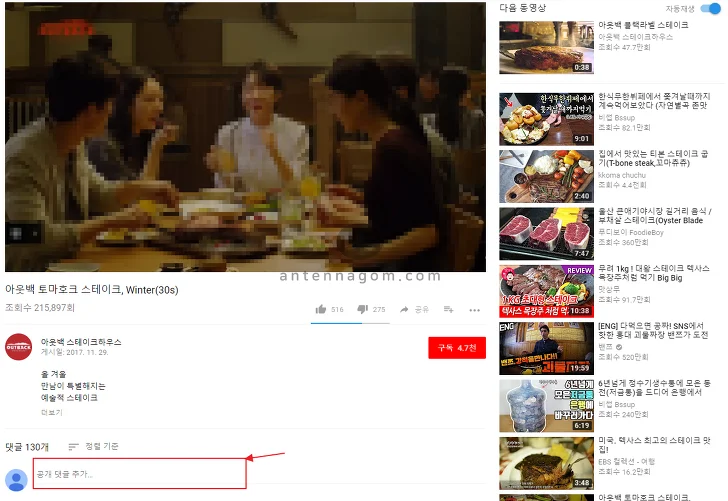
만약 로그인을 하지 않았다면, 로그인 창이 뜨면서 로그인을 하라고 합니다. 일반적으로 안드로이드 스마트폰에 쓰는 구글 계정, 지메일 계정을 입력하시면 됩니다.
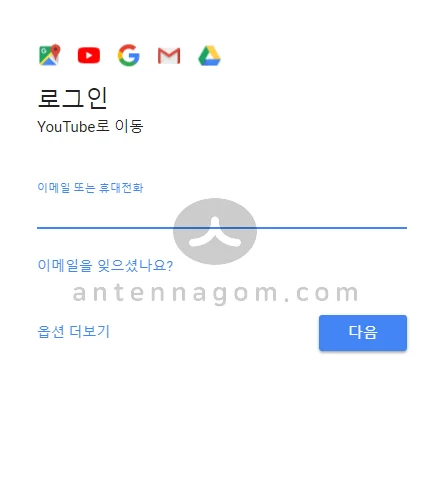
공개 덧글 추가에 자신이 쓸 내용을 적고 댓글 버튼을 눌러주면 입력이 완료됩니다.
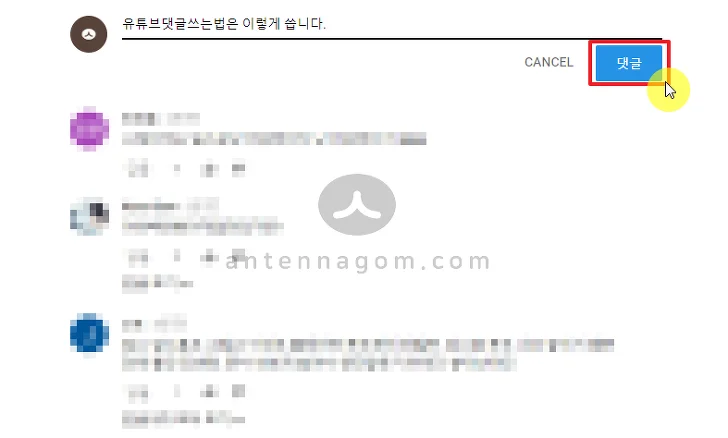
댓글에 답글(대댓글) 달기
유튜브 댓글 다는 법 두 번째 댓글에 답글(대댓글) 달기를 알아보겠습니다.
달려있는 댓글을 보시면 답글이라고 쓰여 있는데요. 답글을 클릭합니다.
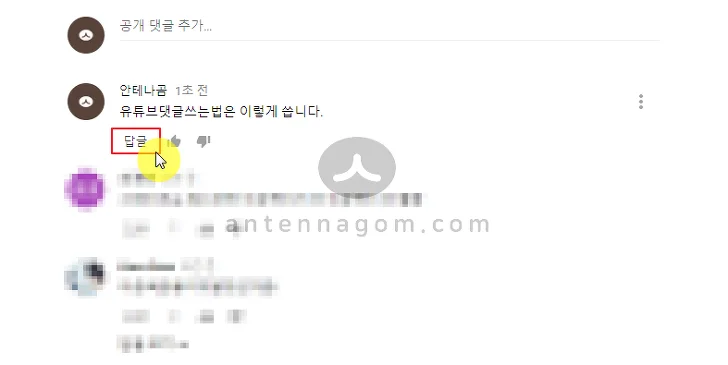
그럼 아래와 같이 답글(대댓글)폼이 나옵니다. 내용을 쓰시고 답글 버튼을 입력하면 완료됩니다.
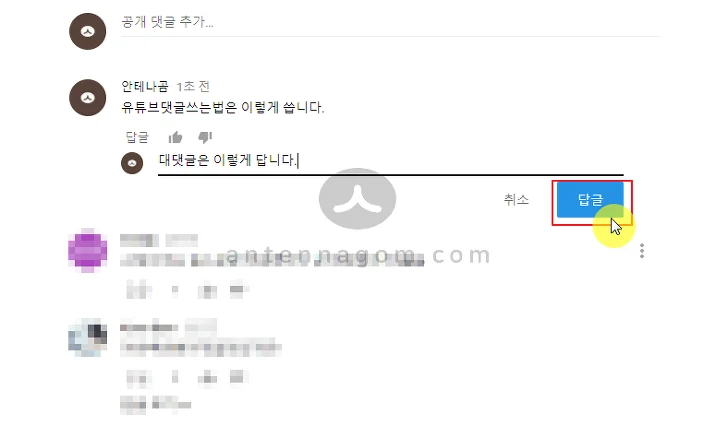
특수댓글 달기 (타임 링크, 굵게, 취소선, 기울이기)
유튜브 댓글다는 법 세 번째는 특수 댓글 달기입니다.
가끔 클릭하면 플레이시간으로 바로 간다던가, 굵게 또는 취소 선등의 특수 댓글이 달린 걸 보실 수도 있는데요. 매우 쉽습니다.
3-1) 타임링크 : 원하는 시간을 입력합니다
예) 0:20 / 플레이타임 20초
예) 5:14 / 플레이타임 5분 14초
3-2) 굵게 : *(별표)를 양 옆에 써줍니다.
예) *굵게* > 굵게
3-3) 취소선 : -(하이픈)을 양 옆에 써줍니다.
예) -취소선- > 취소선
3-4) 기울이기 : _(언더라인)을 양 옆에 써줍니다.
예) _기울이기_ > 기울이기
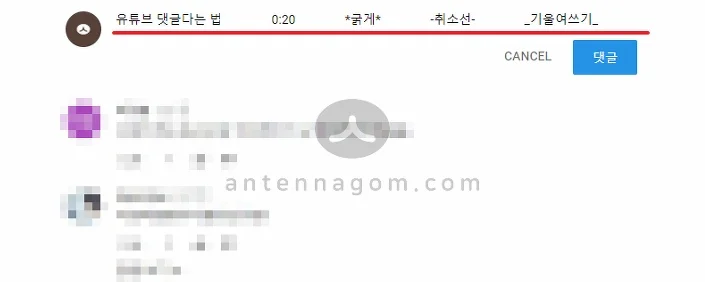
위와 같이 입력할 경우 아래와 같이 특수 댓글을 달 수 있습니다.

수정 또는 삭제하기
유튜브 댓글다는 법 4번째는 수정과 삭제하기입니다. 자신이 작성한 글 일 경우 댓글 옆에 3점 마크가 나옵니다. 누르게 되면 수정과 삭제가 가능합니다.
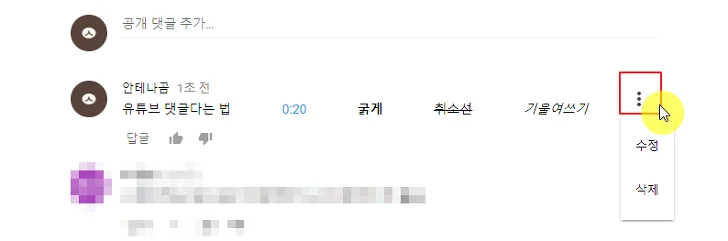
모바일에서 유튜브 댓글다는 법
유튜브 댓글다는 법 다섯 번째!
모바일에서는 보고 있는 동영상 페이지를 아래로 스크롤을 해주면, 관련 영상 리스트 하단에 댓글 입력란을 볼 수 있습니다.
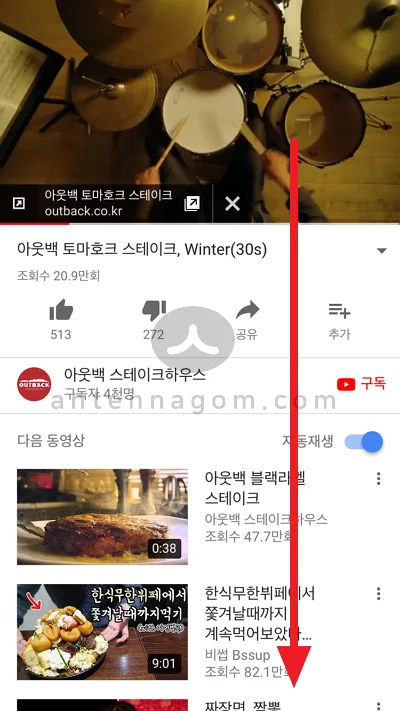
마찬가지로 공개 덧글 추가를 터치하면 됩니다.
로그인이 안되어 있을 경우 로그인 창이 뜨게 됩니다.
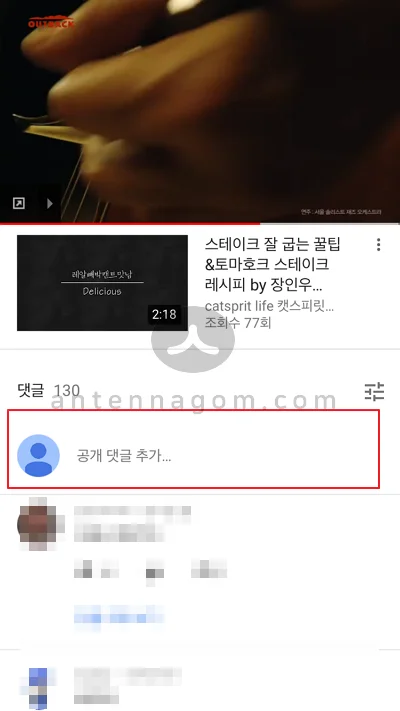
모바일에서 대댓글(답글) 달기
유튜브 댓글 다는 법 여섯 번째, 모바일에서 대댓글(답글) 달기입니다.
덧글 중 아래 빨간 네모 말풍선 마크를 누르면 대댓글을 달 수 있습니다.
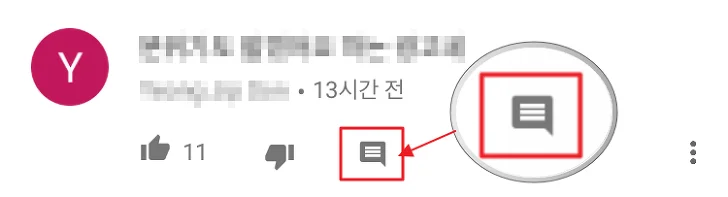
아래는 말풍선 마크를 눌렀을 때 화면입니다. 다른 사람의 댓글에 있는 말풍선을 눌러 대댓글을 달 경우, 댓글을 달은 사람의 이름이 자동으로 입력되어집니다.
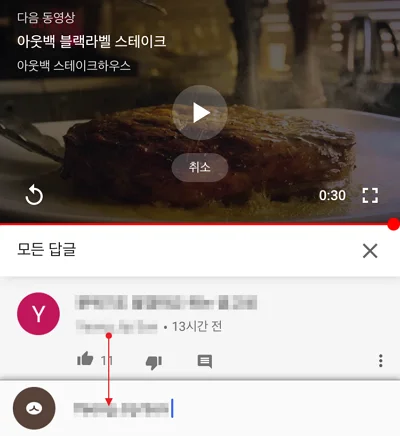
지금까지, 유튜브 댓글 다는 법 완전정리를 해봤습니다. 내용은 길지만, 사실 어려울 것은 없습니다. 혹시 youtube 답글 다는 법이 어려우셨던 분들에게 도움이 되었으면 좋겠네요.




